הוספת חשבונות דואר אלקטרוני של Google , iCloud , Yahoo ו- IMAP ב- Outlook עבור Mac החדשה מסתנכרנת כעת עם Microsoft Cloud כדי לשפר את ביצועי הסינכרון, המהימנות ולספק תכונות נוספות הזמינות עבור חשבונות Microsoft 365 ו- Outlook.com.
כפי שאתה רואה בהוראות שלהלן, תהיה לך אפשרות להפוך את הסינכרון ללא זמין עם Microsoft Cloud אם ברצונך להגדיר את החשבון שלך בלעדיו.
הוספת חשבון באמצעות Microsoft Cloud
אם ספק הדואר האלקטרוני שלך לא נבחר באופן אוטומטי כראוי, באפשרותך ללחוץ על ה- Not [Google, iCloud, Yahoo וכדומה]? בחלק השמאלי העליון של החלון ובחר באופן ידני את הספק שלך מהרשימה שסופקה.
-
לחץ על כלים > חשבונות... > חשבון חדש... (+ רשימה נפתחת).
-
הקלד או הדבק בחשבון הדואר האלקטרוני שברצונך להשתמש בו ולחץ על המשך.
-
לחיצה על המשך תמשיך בהגדרת החשבון באמצעות הענן של Microsoft.
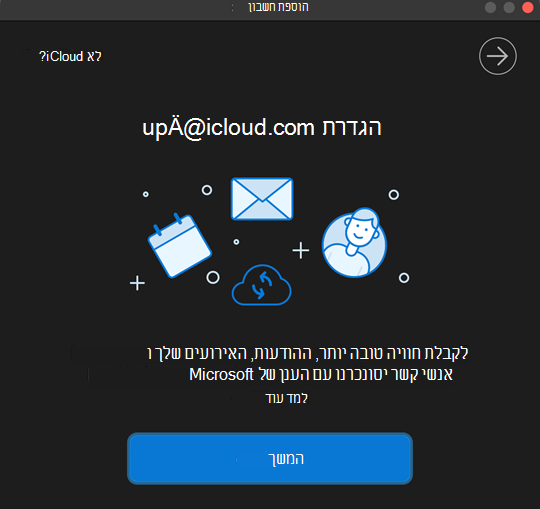
אם ספק הדואר האלקטרוני שלך לא נבחר באופן אוטומטי, באפשרותך ללחוץ על הקישור לא [Google, iCloud, Yahoo וכו']? הקישור בחלק השמאלי העליון של החלון ובחר מהרשימה שסופקה.
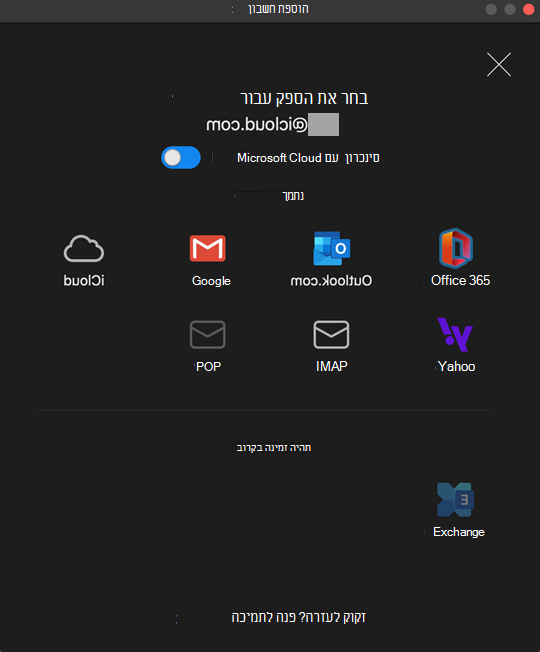
-
אם חלון הדפדפן שלך נפתח, בצע את ההוראות כדי לאפשר גישה לחשבון הדואר האלקטרוני שלך ל- Microsoft Outlook עד להוספת החשבון שלך בהצלחה. הדבר כולל בדרך כלל הזנת כתובת הדואר האלקטרוני והסיסמה שלך וכן מתן אפשרות ל- Microsoft לגשת לחשבון שלך כדי לאפשר סינכרון.
-
לחץ על אפשר אם אתה מתבקש לאפשר לדף לפתוח את Microsoft Outlook.
-
החשבון שלך נוסף כעת. באפשרותך ללחוץ על הוסף חשבוןאחר או על סיום אם סיימת.
הוספת חשבון ללא שימוש ב- Microsoft Cloud
אם אינך רוצה לנצל את Microsoft Cloud, באפשרותך להוסיף חשבון ללא שימוש בהוראות הבאות.
-
לחץ על כלים > חשבונות... > חשבון חדש... (+ רשימה נפתחת).
-
הקלד או הדבק בחשבון הדואר האלקטרוני שברצונך להשתמש בו ולחץ על המשך.
-
לחץ על הקישור לא [Google, iCloud, Yahoo וכו']? בחלק השמאלי העליון של החלון.
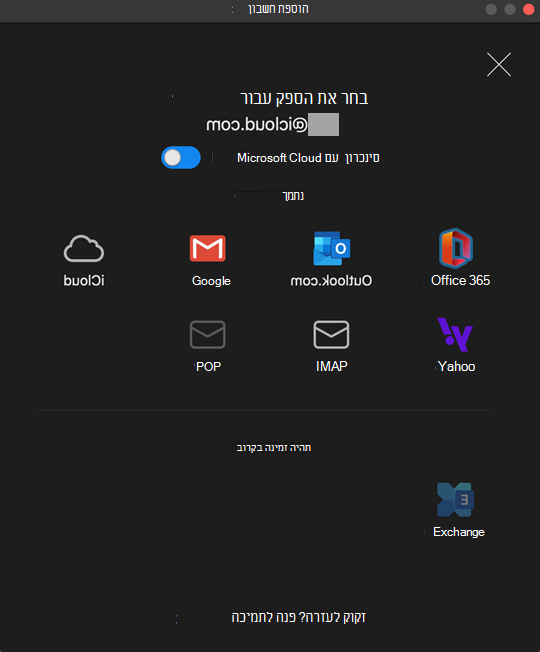
הערה: חשבונות POP לא יוכלו להיבחר מאחר שהם אינם מסתנכרנים עם Microsoft Cloud.
-
בטל את סינכרון עם Microsoft Cloud על-ידי לחיצה על הלחצן הדו-מצבי, בחר את ספק הדואר האלקטרוני הרצוי ולחץ על המשך.
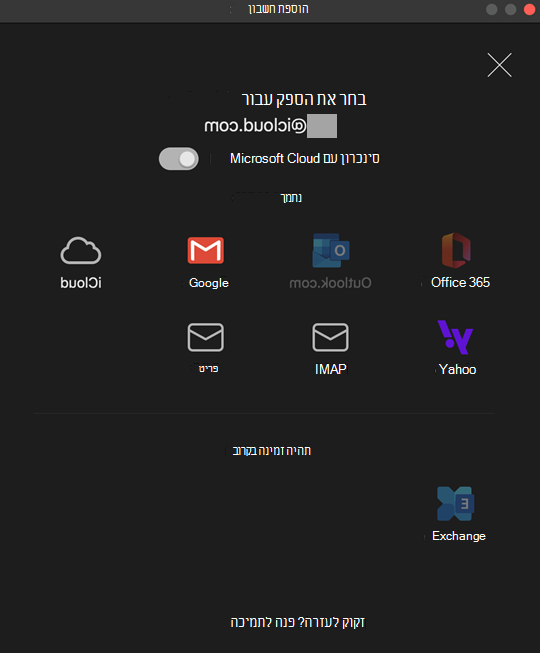
הערה: Office 365 וחשבונות Outlook.com לא יוכלו להיבחר מאחר שהם דורשים את Microsoft Cloud.
-
אם חלון הדפדפן שלך נפתח, בצע את ההוראות כדי לאפשר גישה לחשבון הדואר האלקטרוני שלך ל- Microsoft Outlook עד להוספת החשבון שלך בהצלחה. הדבר כולל בדרך כלל הזנת כתובת הדואר האלקטרוני והסיסמה שלך וכן מתן אפשרות ל- Microsoft לגשת לחשבון שלך כדי לאפשר סינכרון.
-
לחץ על אפשר אם אתה מתבקש לאפשר לדף לפתוח את Microsoft Outlook.
-
החשבון שלך נוסף כעת. באפשרותך ללחוץ על הוסף חשבוןאחר או על סיום אם סיימת.










